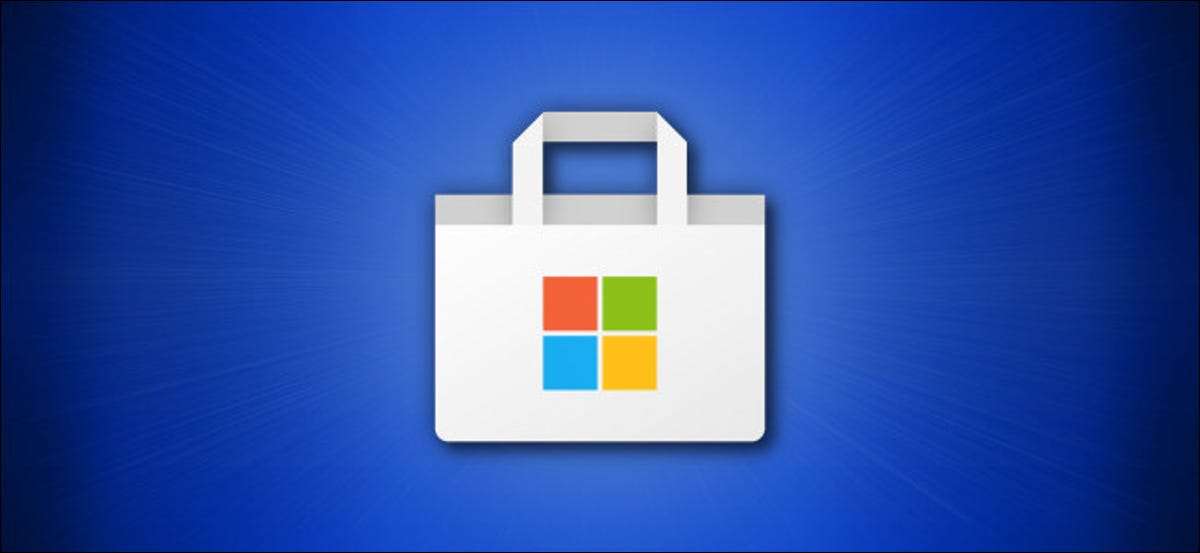
購入またはダウンロードしたWindows 10アプリを削除した場合 マイクロソフトストア そして、それを再度実行する必要があり、アプリを簡単に再インストールすることは簡単です。同じMicrosoftアカウントでサインインする他のPCにアプリをインストールできます。これがどのようにしています。
まず、Microsoft Storeを開きます。見つけることができない場合は、Windows 10の[スタート]メニューを開き、「Microsoft Store」と入力し、表示されたら[Microsoft Store]アイコンをクリックします。
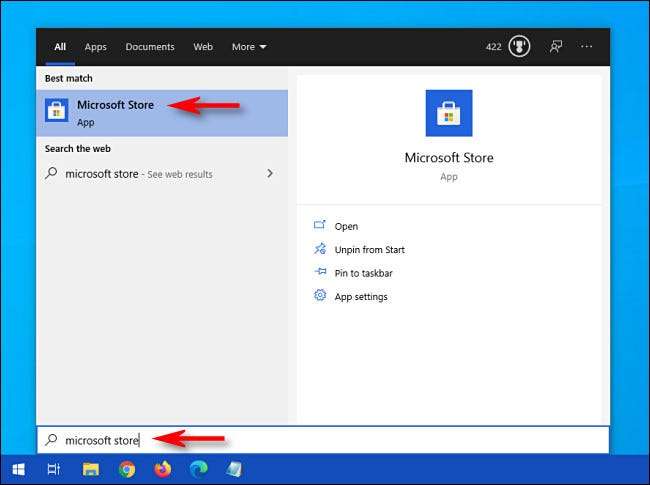
Microsoft Storeアプリが開いたら、ウィンドウの右上隅にある省略記号(3点)をクリックして、メニューから[マイライブラリ]を選択します。
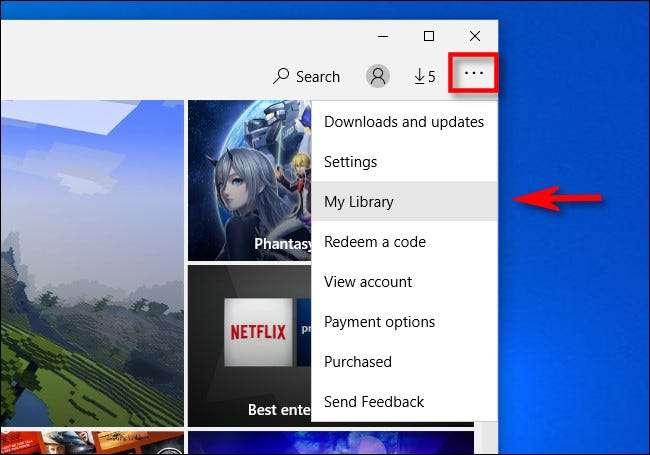
[マイライブラリ]セクションでは、購入またはMicrosoft StoreからダウンロードされているWindows 10アプリのリストが表示されます。
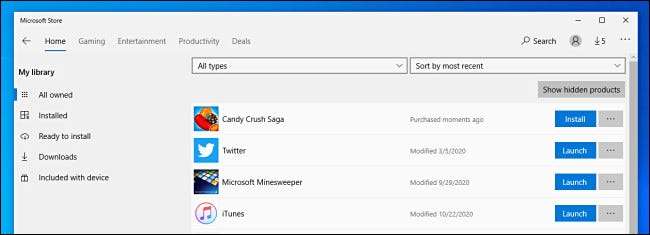
デフォルトでは、すでにインストールされているものを含むすべてのアプリのリストが表示されます。それを絞り込むには、サイドバーメニューの「インストールする準備ができて」をクリックすると、マシンにインストールされていないアプリのリストが表示されます。
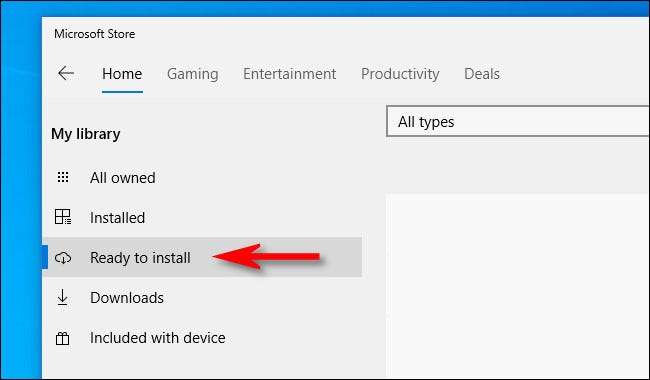
リストをさらに絞り込む手助けが必要な場合は、リストの上にドロップダウンメニューを使用して、名前でリストを購入日、またはType(AppsまたはGames)で並べ替えることができます。

再インストールするアプリを見つけたら、その横にある[インストール]ボタンをクリックしてください。
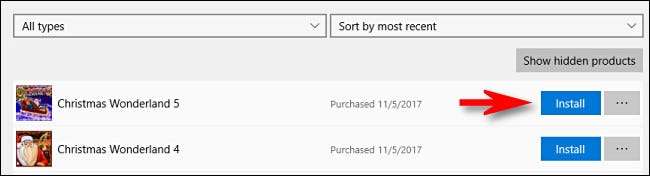
Windows 10はMicrosoft Storeからダウンロードして自動的にインストールされます。インストールが完了したら、リストの[起動]ボタンを使用してアプリを起動することも、スタートメニューからそれを実行することもできます。
より多くのアプリを再インストールする必要がある場合は、Microsoft Storeの[マイライブラリ]ページのそれぞれの横にあるボタンをクリックしてください。複数のダウンロードとインストールは自動的に処理されます。幸せなコンピューティング!
関連している: Windows 10 Storeを知るようになる







